چرا اسپیکر خش خش میکند؟
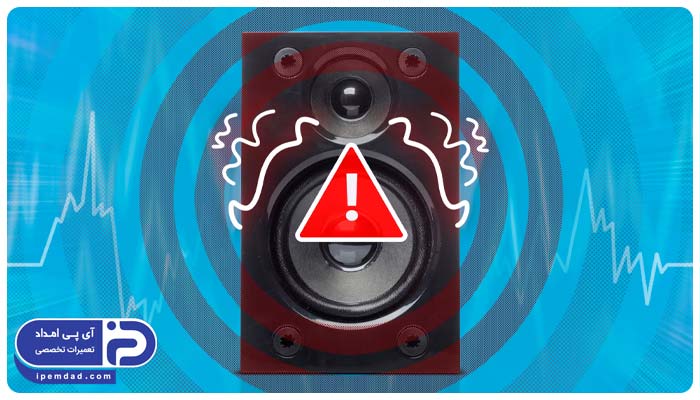

شما می توانید با به اشتراک گذاشتن دیدگاه و تجربیات خود در انتهای مقاله چرا اسپیکر خش خش میکند؟ به گفتمان آنلاین با تعمیرکاران آی پی امداد و دیگر کاربران بپردازید.
مشاوره آنلاینخش خش کردن اسپیکرها یکی از مشکلات رایجی است که کاربران سیستمهای صوتی با آن مواجه میشوند. این مشکل میتواند تجربه شنیداری را به شدت تحت تاثیر قرار دهد و از کیفیت صدای خروجی بکاهد. درک علت این مشکل و یافتن راهحلهای مناسب برای رفع آن، از اهمیت بالایی برخوردار است. در این مقاله از آی پی امداد به بررسی علت خش خش کردن اسپیکر بلوتوثی و کامپیوتر و راهکارهای ممکن برای پیشگیری و رفع این مشکل خواهیم پرداخت. چنانچه بعد از خواندن این مطلب همچنان در رابطه با اینکه چرا اسپیکر خش خش میکند سوالی داشتید، میتوانید در قسمت دیدگاه همین مقاله یا بخش پرسشوپاسخ سایت آی پی امداد مطرح کنید تا کارشناسان ما راهحلهای کارآمد را به شما ارائه دهند.
چرا اسپیکر بلوتوثی خش خش می کند؟ 8 علت + راهحل
حتی اگر بهترین اسپیکر بلوتوثی را خریداری کنید، احتمالا با مشکلاتی مانند خش خش کردن یا نویز روبهرو خواهید شد. در ادامه به معرفی دلایل اینکه چرا اسپیکر خش خش میکند خواهیم پرداخت:
- خیس شدن اسپیکر
- ورود گردوخاک به دستگاه
- ضربه به اسپیکر
- مشکلات سختافزاری
- اتمام باتری اسپیکر
- فاصله اسپیکر و دستگاه
- مشکلات نرمافزاری
- تداخلات فرکانسی

در ادامه به توضیح مفصل هر کدام از دلایل خش خش کردن اسپیکر بلوتوثی و ارائه راهحلهای رفع آن میپردازیم.
1. خیس شدن اسپیکر
یکی از دلایل رایج برای صدای خش خش در اسپیکر، خیس شدن دستگاه است. ورود آب یا رطوبت به داخل اسپیکر میتواند باعث ایجاد مشکلات الکترونیکی و در نتیجه تولید صدای نویز و خش خش شود.
راهحل:
- ابتدا اسپیکر را خاموش کنید و باتری آن را جدا کنید (اگر ممکن است). سپس دستگاه را در هوای آزاد قرار دهید تا به طور طبیعی خشک شود.
- توجه کنید از استفاده از وسایل گرمایشی مانند سشوار، بخاری و موارد مشابه برای خشک کردن اسپیکر خودداری کنید، زیرا باعث آسیب بیشتر به اجزای داخلی اسپیکر میشوند.
- تا چند ساعت اسپیکر را روشن نکنید تا مطمئن شوید که کاملا خشک شده است.
- اگر پس از خشک شدن، مشکل صدای خش خش همچنان باقی بود، به تکنسینهای آی پی امداد مراجعه کنید تا اجزای داخلی آن را بررسی و تعمیر کند.

2. ورود گردوخاک به دستگاه
ورود گردوغبار ریز به داخل اسپیکر میتواند باعث اختلال در عملکرد آن و ایجاد صدای خش خش شود. این گردوغبار در منافذ بلندگو جمع شده و باعث کاهش کیفیت صدا میشود.
راهحل:
- برای تمیز کردن گردوغبار از روی اسپیکر، از ابزارهای مناسب مانند پارچه نرم و خشک یا برس نرم استفاده کنید.
- از استفاده از سشوار (حتی با باد سرد) خودداری کنید؛ زیرا گردوغبار به عمق بیشتری نفوذ میکند و مشکلات بیشتری ایجاد میشود.
3. ضربه به اسپیکر
ضربه خوردن به اسپیکر میتواند باعث ایجاد شکستگیهای ریز در اجزای داخلی آن شود. این شکستگیها باعث ایجاد نویز، صدای خش خش و کاهش کیفیت صدای خروجی میشوند.

راهحل:
- از وارد کردن ضربه به اسپیکر خودداری کنید و در هنگام حملونقل آن از کاور یا محافظ استفاده کنید.
- اگر اسپیکر ضربه خورده است و صدای خش خش ایجاد شده است، بهتر است آن را به تعمیرکاران آی پی امداد بسپارید تا اجزای داخلی آن را بررسی و تعمیر کند.
4. مشکلات سختافزاری
استفاده طولانی مدت از اسپیکر میتواند باعث فرسودگی اجزای داخلی آن شود. همچنین خرابی فیشها، سوکتها و کابلهای اسپیکر نیز باعث ایجاد صدای خش خش اسپیکر میشوند.

راهحل:
- اسپیکر را برای مدت زمان طولانی روشن نگذارید و به آن استراحت بدهید.
- تمامی اتصالات، فیشها و کابلهای اسپیکر را بررسی کنید و در صورت وجود خرابی، آنها را تعویض کنید.
- در صورت نیاز، از تعمیرکاران حرفهای آی پی امداد برای بررسی و تعمیر اسپیکر کمک بگیرید.
5. اتمام باتری اسپیکر
عمر پایین باتری یا باتری ضعیف میتواند باعث کاهش کیفیت صدا و ایجاد خش خش اسپیکر شود. اسپیکرهای بلوتوثی برای کارکرد صحیح نیاز به باتری با قدرت بالا دارند.

راهحل:
- اسپیکر را به موقع شارژ کنید و از استفاده طولانی مدت با باتری کم خودداری کنید.
- در صورتی که عمر باتری اسپیکر شما به پایان رسیده است، باتری جدیدی خریداری کنید و آن را تعویض کنید.
6. فاصله اسپیکر و دستگاه
فاصله زیاد بین اسپیکر و دستگاه متصل به آن باعث کاهش کیفیت اتصال بلوتوث و ایجاد صدای خش خش اسپیکر میشود. همچنین وسایلی که میان سیگنالهای بلوتوث قرار میگیرند، میتوانند باعث تداخل شوند.

راهحل:
- دستگاه متصل به اسپیکر را به آن نزدیک کنید تا اتصال بلوتوث قویتر شود.
- وسایل و موانعی که بین اسپیکر و دستگاه قرار دارند را کاهش دهید تا از تداخل سیگنالهای بلوتوث جلوگیری شود.
7. مشکلات نرمافزاری
نیاز به بروزرسانی نرمافزار اسپیکر یا برنامههای مرتبط در تلفن همراه میتواند باعث ایجاد مشکلاتی در کارکرد اسپیکر و تولید صدای خش خش اسپیکر شود.
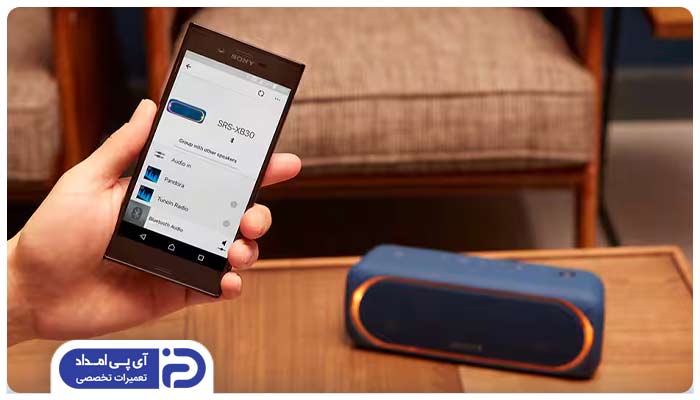
راهحل:
- نرمافزار اسپیکر و برنامههای مرتبط در تلفن همراه را به آخرین نسخه بروزرسانی کنید.
- در برخی مواقع، اتصال مجدد اسپیکر و دستگاه بلوتوثی، مشکل را برطرف میکند.
- دستگاهها را مجدد جفت کنید و از اتصال صحیح آنها اطمینان حاصل نمایید.
8. تداخلات فرکانسی
استفاده از اسپیکر بلوتوثی در مناطق شلوغ و پر از دستگاههای بیسیم، باعث تداخل فرکانسی و ایجاد صدای خش خش اسپیکر میشود.
راهحل:
- اسپیکر را در مناطقی که تداخلات فرکانسی کمتری دارند، استفاده کنید.
- مناطق خلوتتر میتوانند کیفیت اتصال بلوتوث را بهبود بخشند و مشکل صدای خش خش اسپیکر را کاهش دهند.
8 علت خش خش کردن اسپیکر کامپیوتر + راهحل
خش خش کردن اسپیکر کامپیوتر به دلایل زیادی اتفاق میافتد. در ادامه به معرفی موارد مختلفی که باعث خش خش کردن اسپیکرهای کامپیوتر میشوند، خواهیم پرداخت.
- ایراد در اتصالات اسپیکر
- مشکل سختافزاری در کارت صدا
- عدم بروزرسانی درایور کارت صدا
- نصب نادرست درایور یا ویروسی شدن فایلها
- خرابی آداپتور یا کابل برق اسپیکر
- کیفیت پایین کارت صداهای آنبرد
- تنظیمات نادرست صدا در ویندوز
- مشکلات نرمافزاری یا سختافزاری ناشناخته

در ادامه به توضیح مفصل هر کدام از دلایل خش خش کردن اسپیکر کامپیوتر و ارائه راهحلهای رفع آن میپردازیم.
1. ایراد در اتصالات اسپیکر
اگر کابلها به درستی به پورتها متصل نباشند، سیگنال صوتی به درستی منتقل نمیشود و منجر به ایجاد نویز یا خش خش اسپیکر میشود. کابلهای معیوب یا با سیمهای فرسوده میتوانند سیگنالهای صوتی را به درستی منتقل نکنند، این موضوع موجب ایجاد صدای خش خش اسپیکر میشود. اتصالات ضعیف یا ناقص باعث ایجاد تداخل و عدم انتقال صحیح سیگنال صوتی میشوند، که نتیجه آن ایجاد نویز و خش خش است.

راهحل:
- بررسی کنید که کابلها به درستی به پورتهای مناسب متصل شده باشند.
- کابلها را تعویض کنید؛ نویز میتواند به دلیل سیمهای معیوب باشد.
- اسپیکر را به دستگاه دیگری متصل کنید تا از سلامت اسپیکر اطمینان حاصل کنید.
- اگر در دستگاه دیگر نویز وجود ندارد، مشکل احتمالا از کارت صدا یا نرمافزار باشد.
2. مشکل سختافزاری در کارت صدا
اگر کارت صدا دارای مشکل سختافزاری باشد، سیگنالهای صوتی به درستی پردازش نمیشوند و میتوانند نویز و خش خش ایجاد کنند. خرابی تراشهها یا قطعات داخلی کارت صدا میتواند باعث این مشکلات شود.

راهحل:
- اسپیکر دیگری را به کامپیوتر متصل کنید. اگر اسپیکر جدید نیز نویز دارد، مشکل از کارت صدا یا سیستم کامپیوتر است.
- در صورت نیاز، کارت صدا را تعویض یا تعمیر کنید.
3. عدم بروزرسانی درایور کارت صدا
درایورهای قدیمی احتمالا با نرمافزارها و سختافزارهای جدید سازگاری ندارند و این ناسازگاری منجر به تداخل و خش خش کردن اسپیکر میشود. همچنین، درایورهای قدیمی احتمالا دارای باگها و اشکالاتی باشند که باعث نویز و خش خش در صدای اسپیکر میشوند.
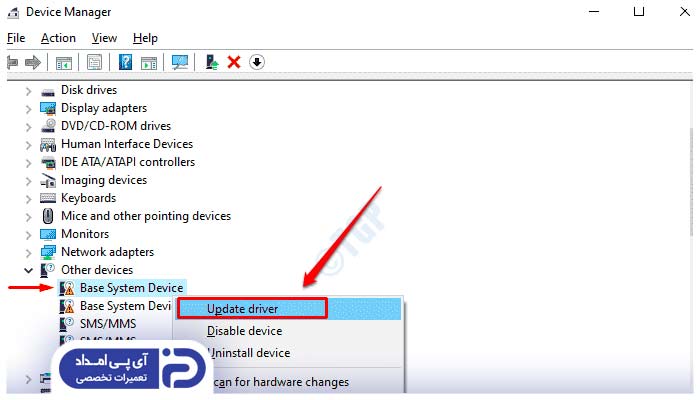
راهحل:
- از منوی Start وارد Control Panel شده و سپس وارد Device Manager شوید.
- در بخش Sound، Video and Game Controllers، گزینهی Realtek High Definition Audio را انتخاب کنید.
- در تب Driver، گزینهی Update Driver را کلیک کنید و سپس Search Automatically for Updated Driver Software را انتخاب کنید.
- درایورها را به آخرین نسخه بروز کنید.
4. نصب نادرست درایور یا ویروسی شدن فایلها
اگر درایور کارت صدا به درستی نصب نشده باشد، سیگنالهای صوتی به درستی پردازش نمیشوند و نویز و خش خش ایجاد میشود.
راهحل:
- اطمینان حاصل کنید که فایل نصبی درایور را دارید یا میتوانید دانلود کنید.
- از منوی Start، وارد Device Manager شوید.
- درایور صدای خود را در بخش Sound، Video and Game Controller انتخاب کرده و روی آن راست کلیک کنید و گزینه Properties را انتخاب کنید.
- در تب Driver، گزینه Uninstall را کلیک کنید.
- پس از حذف، ویندوز را ریستارت کرده و درایور را دوباره نصب کنید.
5. خرابی آداپتور یا کابل برق اسپیکر
آداپتور خراب یا ناپایدار میتواند جریان برق نامنظم به اسپیکر برساند که این موضوع باعث ایجاد نویز و خش خش خش کردن اسپیکر میشود.

راهحل:
- ابتدا مطمئن شوید که آداپتور و کابل برق به درستی به منبع برق متصل شدهاند. در صورت وجود خرابی یا آسیب، آنها را تعویض کنید.
6. کیفیت پایین کارت صداهای آنبرد
کارت صداهای آنبرد معمولا کیفیت صدای کمتری دارند و باعث نویز و خش خش کردن اسپیکر میشود. به ویژه اگر در محیطی با تداخل الکترونیکی زیاد قرار داشته باشند.
راهحل:
- از کارت صدای مستقل (External Sound Card) استفاده کنید.
- کارت صدای مجزا میتواند کیفیت صدا را بهبود ببخشد و نویز اسپیکر را کاهش دهد.
- در صورت نیاز از اسپیکرهای بلوتوثی یا کارت صدای USB استفاده کنید.
7. تنظیمات نادرست صدا در ویندوز
برخی تنظیمات نادرست در ویندوز میتواند باعث ایجاد نویز و خش خش در اسپیکر شود.
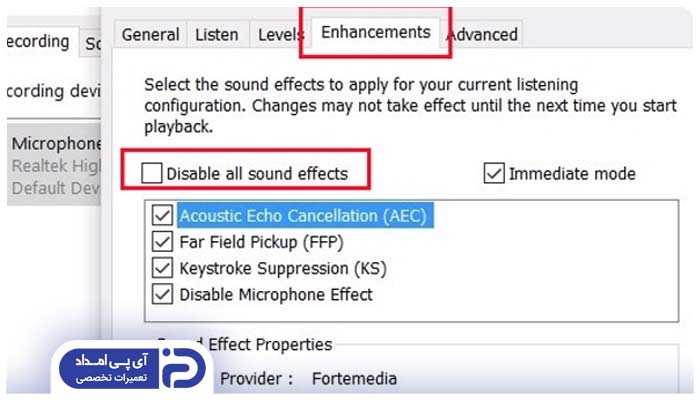
راهحل:
برای رفع این مشکل باید Enhancements را غیرفعال کنید. برای این کار:
- در منوی Start، عبارت run را تایپ کرده و Enter بزنید.
- در کادر Run، عبارت control mmsys.cpl را تایپ کرده و OK کنید.
- در پنجره باز شده، روی گزینه Playback کلیک کنید.
- روی گزینه Speakers راست کلیک کرده و Properties را انتخاب کنید.
- به تب Enhancements بروید و تیک گزینه Disable All Sound Enhancements را فعال کنید.
- روی گزینه OK ضربه بزنید تا تنظیمات اعمال شود.
8. مشکلات نرمافزاری یا سختافزاری ناشناخته
احتمالا مشکلات دیگری در سیستم وجود داشته باشد که باعث ایجاد نویز و خش خش اسپیکر میشود.
راهحل:
برای رفع این مشکل از ابزار عیبیابی ویندوز استفاده کنید:
- در منوی Start ، run را تایپ کرده و Enter بزنید.
- در کادر Run، دستور exe /name Microsoft.Troubleshooting را تایپ کرده و OK کنید.
- در پنجره عیبیابی ویندوز، در بخش Playing Audio، گزینه Run The Troubleshooter را انتخاب کنید.
- ویندوز تمامی دستگاههای صوتی متصل به کامپیوتر شما را بررسی کرده و مشکلات احتمالی را گزارش میدهد.
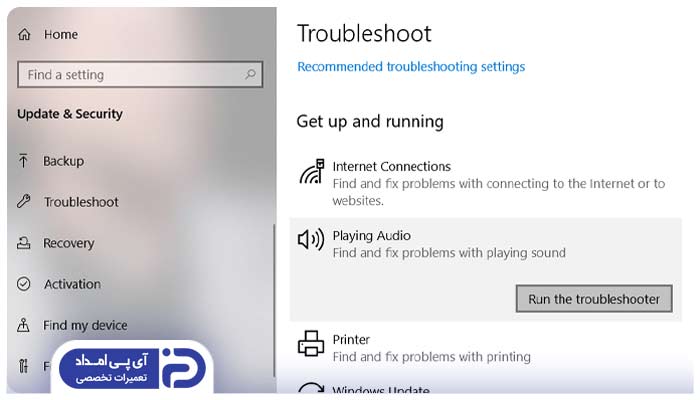
جهت رفع مشکل خش خش کردن اسپیکر با کجا تماس بگیریم؟
در این مقاله از آی پی امداد به بررسی علت خش خش کردن اسپیکر و راهکارهایی برای رفع این مشکلات ارائه دادیم. خش خش کردن اسپیکرها میتواند ناشی از عوامل متعددی باشد که از مشکلات سختافزاری تا تداخلات الکترونیکی متغیر هستند. با شناخت دقیق دلایل این مشکل و اتخاذ راهکارهای مناسب، میتوان کیفیت صدای خروجی را بهبود بخشید و از تجربه شنیداری بهتری لذت برد. نگهداری و مراقبت منظم از تجهیزات صوتی، استفاده از کابلها و اتصالات باکیفیت و بررسی منظم نرمافزارهای مرتبط از جمله اقداماتی است که میتوانند به کاهش و یا رفع مشکل خش خش کردن اسپیکر کمک کنند. در صورت عدم توانایی در رفع مشکلات یا نیاز به مشاوره بیشتر، توصیه میشود که از طریق شماره 02158941 یا 02191003098 با کارشناسان آی پی امداد تماس بگیرید تا با توجه به تخصص و دانش فنی خود، بهترین راهکار را برای رفع مشکل شما ارائه دهند.

سلام وقت شما بخیر هارمن کاردون HK Aura Studio 2 6حتمال میدهم ۳ تا از تیوترها پاره شدن وقتی صدا رو بلند میکنم از یه حدی یه صدای خر خر میاد انگار کشش لازم یا وضوح صدا را ندارد آیا قطعات اورجینال شأن موجود است ؟ لطفا عیب و هزینه تقریبی تعمیر را هم بفرمایید
درود، مشکل می تواند مربوط به تیوترها، آمپلیفایر یا اتصالات داخلی باشد که باید بررسی شود.